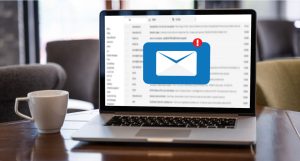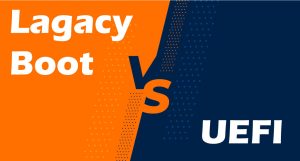In unseren letzten Beiträgen haben wir verschiedene Teile der WordPress Einstellungen. Wir sagten, dass Sie, wenn Sie auf die Option "Einstellungen" auf der Seite WP Dashboard-Menü sehen Sie viele Optionen wie Allgemein, Schreiben, Lesen, Diskussion, Medien, Permalinks und so weiter. In diesem Beitrag werden wir die Diskussionseinstellungen erläutern.
Bei den Diskussionseinstellungen geht es um Kommentare. Schauen wir uns an, was wir in diesem Teil haben.
Diskussion Einstellungen
Wenn Sie im Menü auf die Option Die Diskussion klicken, wird diese Seite angezeigt:
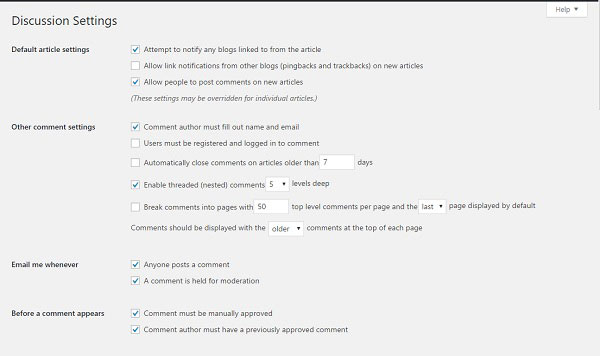
Das passiert, wenn Sie die einzelnen Optionen hier aktivieren:
Standardeinstellungen für Artikel
- Erste Option: Wenn Sie in Ihren Beiträgen auf Blogs verweisen, werden diese nach Möglichkeit benachrichtigt.
- Zweite Möglichkeit: Wenn andere Blogs auf Ihren neuen Beitrag verlinken, werden Sie benachrichtigt.
- Dritte Möglichkeit: Sie erlauben anderen, Kommentare zu Ihren Blog-Beiträgen zu schreiben.
Andere Kommentar-Einstellungen
- Jeder, der einen Kommentar abgeben möchte, muss seinen Namen und seine Email-Adresse angeben.
- Wenn Sie diese Option aktivieren, können nur registrierte und eingeloggte Benutzer Kommentare abgeben.
- Mit dieser Option wird der Kommentarbereich Ihrer neuen Beiträge nach 7 (mehr oder weniger) Tagen automatisch geschlossen.
- Jeder Kommentar kann nur 5 (mehr oder weniger) Antworten erhalten.
Mailen Sie mir, wann immer
Wie der Name schon sagt, können Sie hier festlegen, wann Sie per E-Mail benachrichtigt werden möchten.
- Wenn jemand einen Kommentar abgibt.
- Wenn ein Kommentar darauf wartet, genehmigt zu werden.
Bevor der Kommentar erscheint
Dieser Abschnitt ist sehr einfach und Sie können wählen, ob Sie jeden Kommentar manuell genehmigen oder einen Kommentar automatisch genehmigen, wenn der Autor bereits zuvor Kommentare genehmigt hat.
Moderation von Kommentaren
Hier können Sie einstellen, dass ein Kommentar, der 2 Links enthält, auf die Moderation warten muss. Sie können die Anzahl der Links ändern und auch die Links, die nicht in den Kommentaren erscheinen sollen, hier im weißen Feld hinzufügen.
Schwarze Liste für Kommentare
Dies ist einer der wichtigsten Abschnitte zur Kontrolle der Kommentare. Sie können einige Phrasen oder Wörter hinzufügen, die blockiert werden sollen. Jedes Mal, wenn ein Benutzer diese Sätze oder Wörter verwendet, werden seine Kommentare blockiert.
Wir hoffen, dass Ihnen dieser Beitrag gefallen hat, wenn ja, können Sie unseren Blog besuchen, um mehr zu erfahren!